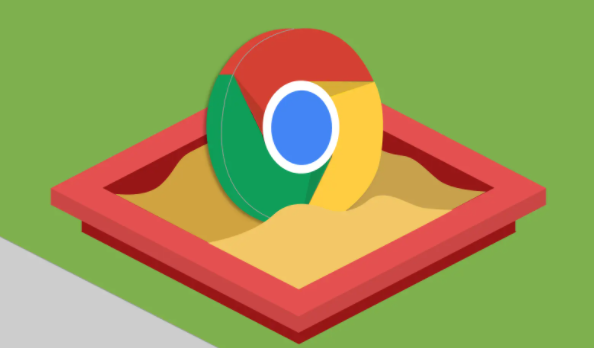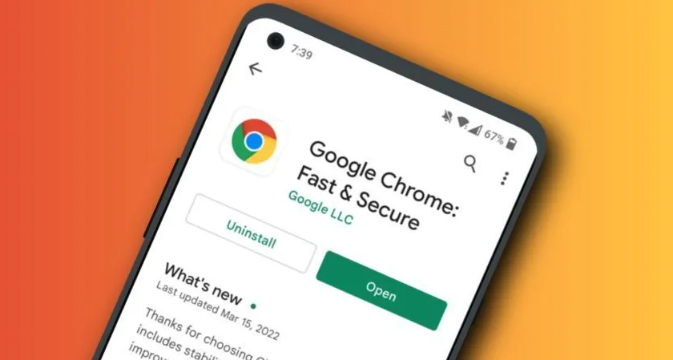如何在Chrome浏览器中解决多设备同步问题
发布时间:2025-05-02
来源:谷歌浏览器官网

首先,确保所有设备都登录了相同的Google账号。Chrome浏览器的同步功能是基于Google账号的,只有登录了相同的账号,才能实现数据的同步。如果还没有Google账号,可以前往Google官方网站进行注册。
其次,检查网络连接是否正常。同步功能需要设备连接到互联网,如果网络连接不稳定或者中断,可能会导致同步失败。可以尝试切换到其他网络环境,或者等待网络恢复后再次尝试同步。
另外,确认Chrome浏览器已经更新到最新版本。开发者会不断修复同步功能中的问题,并发布更新版本。可以在Chrome浏览器的设置中找到“关于Chrome”选项,点击进入后,浏览器会自动检查是否有可用的更新。如果有更新,按照提示进行下载安装即可。
如果以上方法都没有解决问题,可以尝试清除浏览器缓存和Cookie。缓存和Cookie是浏览器存储的一些临时数据,有时候它们可能会干扰同步功能。在Chrome浏览器的设置中,找到“隐私设置和安全性”选项,然后点击“清除浏览数据”。在弹出的窗口中,选择要清除的内容,包括缓存和Cookie,最后点击“清除数据”按钮。
此外,还可以尝试禁用一些可能与同步功能冲突的扩展程序。某些扩展程序可能会修改浏览器的行为,从而影响同步效果。在Chrome浏览器的设置中,找到“扩展程序”选项,逐个禁用已安装的扩展程序,然后尝试再次进行同步。
最后,如果问题仍然存在,可以联系Chrome浏览器的支持团队寻求帮助。他们会根据具体情况提供更详细的解决方案。
通过以上方法,通常可以解决Chrome浏览器中的多设备同步问题。希望这些方法能够帮助到你,让你在使用Chrome浏览器时能够顺利实现数据同步。